L’objectif est de savoir comment activer la notification de rappel pour les joueurs de votre club ou de votre association. Lors de ce tutoriel, plusieurs étapes seront à respecter dans le but d’activer cette fonctionnalité. Les voici :
Etape 1 : Connexion
Rendez-vous sur l’espace de connexion « dirigeant » et rentrez vos identifiants (voir encadré rouge sur la capture d’écran ci-dessous).

Etape 2 : Planning
Une fois connecté à votre plateforme dirigeante, rendez-vous sur le « Planning », présent sur le menu à gauche de votre écran (voir encadré rouge sur la capture d’écran ci-dessous), afin d’accéder à la configuration d’un sport.

Etape 3 : Accès aux configurations du sport
Maintenant, sur l’un des sports que vous avez créé (dans notre cas ici, il s’agira du padel), appuyez sur l’engrenage présent à côté de votre sport (voir rond rouge sur la capture d’écran ci-dessous).
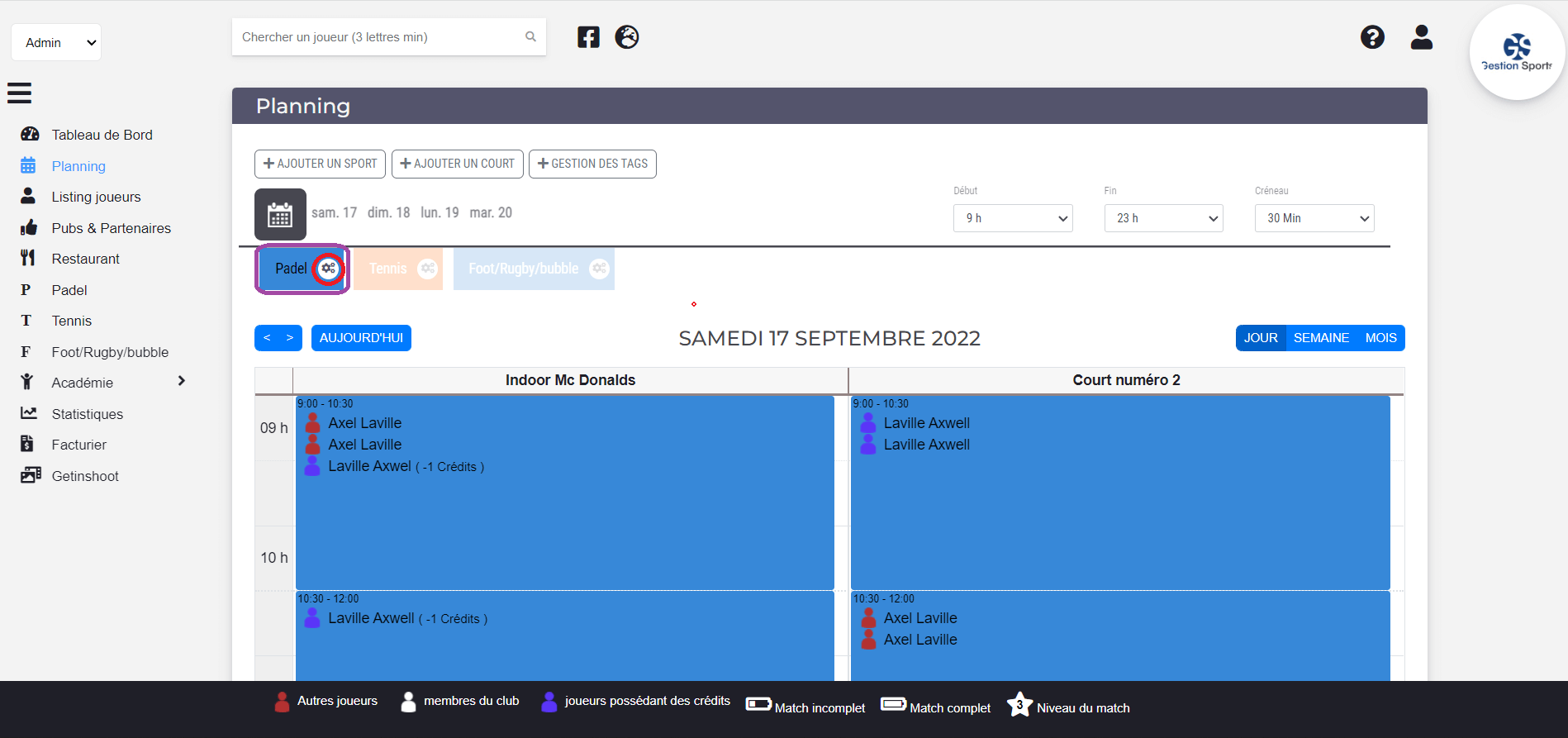
Etape 4 : Paramétrage du sport
Nous sommes désormais dans le paramétrage du sport sélectionné. Lors de cette quatrième étape, nous allons accéder au menu pour activer la notification de rappel pour les joueurs. Pour cela, appuyez sur l’onglet « Réservations » (voir encadré rouge sur la capture d’écran ci-dessous).

Etape 5 : Notification de rappel joueur
A ce niveau là, vous pouvez définir combien de temps avant la réservation vous souhaitez envoyer une notification de rappel aux joueurs (voir encadré rouge sur la capture d’écran ci-dessous).
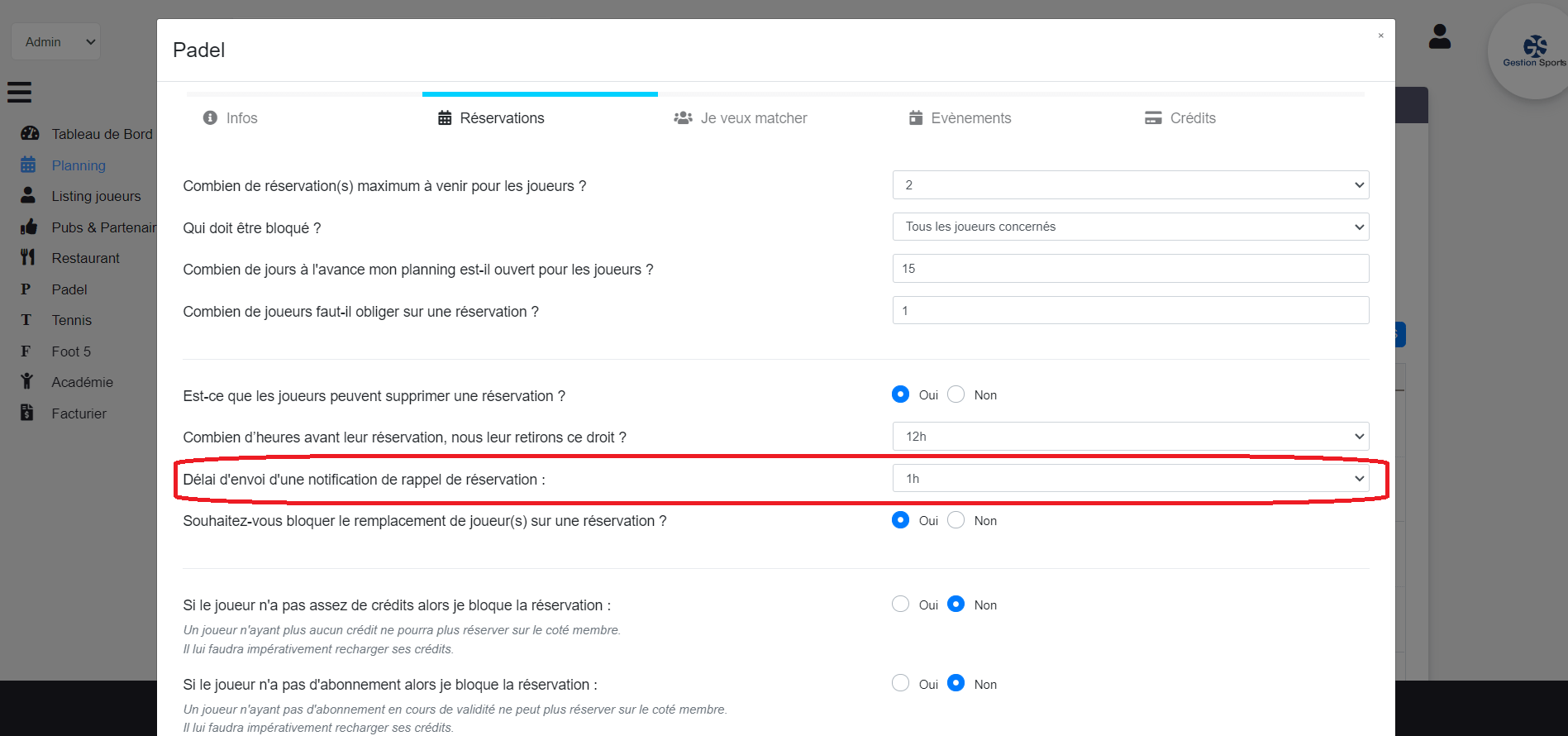
Vous n’êtes pas encore équipé avec Gestion Sports ? Cliquez-ici